- Значки представляют собой графическое представление программ и позволяют пользователям легко определить, какая программа является какой.
- К сожалению, повреждение системы может привести к повреждению ее значков, а это означает, что они исчезают, заменяются пробелами или заменяются тем же общим изображением.
- Мы рассмотрели эту статью, а также многие другие подобные в нашем специализированном центре по устранению системных ошибок, поэтому обязательно ознакомьтесь с ней, так как вы никогда не знаете, когда она может понадобиться.
- Для более интересных руководств, посмотрите на наши Windows 10 Исправить страницу.
![]()
Windows Пользователи часто жалуются на испорченные значки на рабочем столе. Значки, которые Windows Использование ваших документов и программ кэшируется в виде значков, поэтому они могут отображаться быстро, а не каждый раз загружаться медленно.
Если по какой-то причине один или несколько Windows иконки повреждены, вы можете восстановить их, восстановив кэш иконок. Вот как восстановить поврежденные значки на рабочем столе в Windows 7 и Windows 10, так как подходы разные.
1. Восстановление кэша значков в Windows 10
- Использовать командную строку
- Удалите кэш значков вручную
2. Восстановление кэша значков в Windows 7
- Используйте файл .bat
- Использовать командную строку
- Удалить базу данных кеша значков
- Используйте стороннее программное обеспечение
Как исправить поврежденные значки на рабочем столе Windows 10?
Чтобы восстановить кэш иконок в Windows 10, вы должны удалить все файлы iconcache, которые появляются в этой папке. Однако это не так просто, как нажать на них и нажать «Удалить», потому что эти файлы все еще используются Windows Explorer, и вы не можете просто удалить их, как если бы вы удалили обычный файл.
в Windows 10 файл кэша значков расположен по адресу: C: UsersAppDataLocalMicrosoftWindowsExplorer.
Note: Замените реальным именем пользователя вашего Windows счет.
Прежде чем приступить к восстановлению кэша значков, закройте и сохраните все, что работает. Теперь выберите одно из решений, описанных ниже.
1. Используйте командную строку
Если вы выбрали альтернативу для использования, Командная строка, выполните следующие действия:
- Перейдите к Папка проводника в вашем C: диск
- Щелкните правой кнопкой мыши на Explorer и выберите Откройте командное окно здесь
- тип реж чтобы убедиться, что вы находитесь в правильном месте. Вы должны увидеть ваши файлы iconcache.
- Щелкните правой кнопкой мыши на Windows панель задач и выберите Диспетчер задач

- выбрать Windows исследователь в Диспетчер задач а затем Последнее задание,
- Как только вы закроете Windows Проводник, панель задач и меню «Пуск» будут невидимы, но не волнуйтесь, это нормальная фаза.
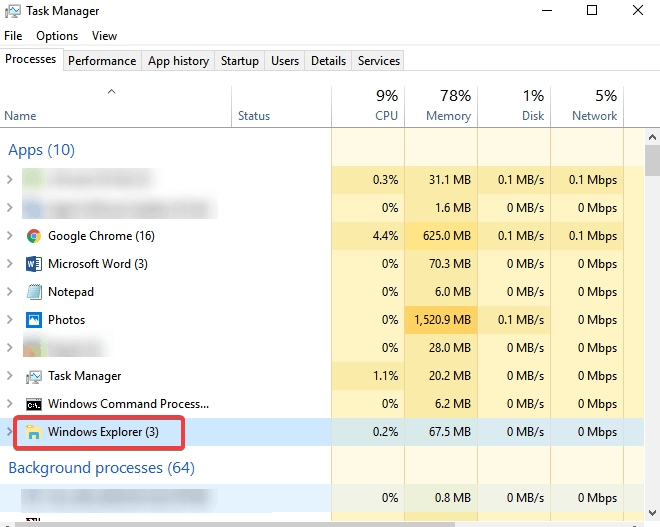
- тип из кеша иконок * в командном окне.
- Звездочка после iconcache требуется, чтобы убедиться, что все файлы с именами, начинающимися с iconcache, будут включены в операцию удаления.
- тип реж чтобы убедиться, что файлы кэша значков исчезли.
- Если один или несколько файлов кэша значков все еще перечислены, это означает, что некоторые приложения все еще работают в фоновом режиме, поэтому закройте их и при необходимости повторите процедуру.
- перезагружать ваш компьютер
2. Вручную удалите файл кэша иконок
- открытый Windows исследовательнажмите на вид вкладку и поставьте галочку рядом с Скрытые объекты
- Перейдите в следующую папку:
- C: usersAppDataLocal, имя пользователя вашей учетной записи на ПК и С это буква единицы, где Windows 10 установлено.
- ниже местный каталог, найдите файл с именем IconCache (IconCache.db)
- Щелкните правой кнопкой мыши на файле, затем нажмите удалить
- Щелкните правой кнопкой мыши на Мусорная корзина значок на рабочем столе, затем нажмите Пустая корзина удалить IconCache.db и другие файлы
- Закройте все запущенные приложения и перезагружать ваш компьютер
Выполнив описанные выше действия, вы вручную удалите файл кэша значков и перезагрузите компьютер, чтобы Windows 10 автоматически создает новый файл кэша значков.
Как восстановить поврежденные значки на Windows 7?
1. Используйте файл .bat
Чтобы восстановить файл кэша значков, выполните следующие действия:
- открытый блокнот
- Вставьте следующий код
- taskkill / F / IM explorer.exe
- cd / d% userprofile% AppDataLocal
- attrib –h IconCache.db
- IconCache.db
- запустите explorer.exe
- Сохранить как IconFix.bat
- Перейдите туда, где вы сохранили файл, и дважды щелкните по нему.
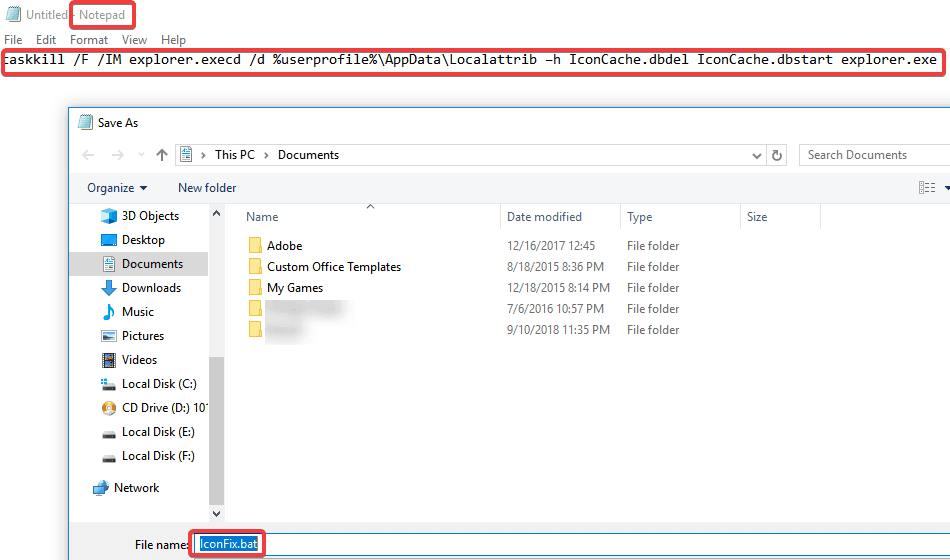
2. Используйте командную строку
Если вам так удобнее, вы можете использовать командную строку:
- Перейти к началу и поиск CMD
- Щелкните правой кнопкой мыши и выберите Запуск от имени администратора
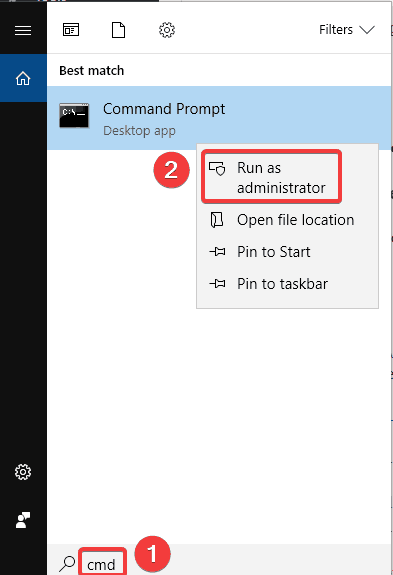
- Запустите следующие команды:
- cd / d% userprofile% AppDataLocaldel IconCache.db
- запустите explorer.exe
- attrib –h IconCache.db
- taskkill / F / IM explorer.exe
3. Удалите кеш базы данных
- Откройте любую папку
- Включите параметр Показать скрытые файлы, чтобы просмотреть файл кэша значков, перейдя в вид вкладка и включить Скрытые объекты вариант Показать скрыть раздел
- Перейдите к C: UsersusernameAppDataLocal папка, а затем удалите файл IconCache.db, Замените реальным именем пользователя для вашего Windows счет.
- перезагружать ваш компьютер, чтобы восстановить кэш иконок
Кэш иконок – это скрытый файл, расположенный в локальной папке. Все, что вам нужно сделать, это удалить файл IconCache.db и перезагрузить компьютер, чтобы Windows Создайте новый файл IconCache.db при перезагрузке системы.
4. Используйте стороннее программное обеспечение
Если вам неудобно выполнять какие-либо из этих процедур самостоятельно и вы предпочитаете, чтобы программное обеспечение безопасно удаляло файл кэша значков, не стесняйтесь делать это, поскольку существует множество онлайн-инструментов, которые могут помочь вам в этом.
в Windows 7 файл кэша значков находится по адресу: C: UsersAppDataLocalIconCache.db
Note: Замените реальным именем пользователя вашего Windows счет.
Вы можете восстановить кэш иконок в Windows 7 восстановить поврежденные значки на рабочем столе, следуя одному из описанных выше способов, в зависимости от того, какой из них вам легче сделать.
Часто задаваемые вопросы: узнайте больше о поврежденных значках на Windows 10
- Что может привести к повреждению значков на Windows 10?
Основной причиной большинства проблем, связанных с повреждением значков, обычно является повреждение кэша значков.
- Как восстановить поврежденные значки на Windows 10?
Самый простой способ – удалить файл кэша значков через командную строку.
- Что мне нужно для очистки кэша иконок в Windows 10?
Все, что вам нужно, это права администратора, чтобы открыть командную строку и знать, как получить доступ к кэшу значков и как его удалить. Затем он будет построен позже.
Мы надеемся, что смогли помочь вам восстановить нормальные значки на рабочем столе с помощью одного из описанных выше решений. Дайте нам знать ваши комментарии в разделе ниже.
От редактора Note: Этот пост был первоначально опубликован в сентябре 2018 года и с тех пор был обновлен и обновлен в апреле 2020 года для обеспечения свежести, точности и полноты.

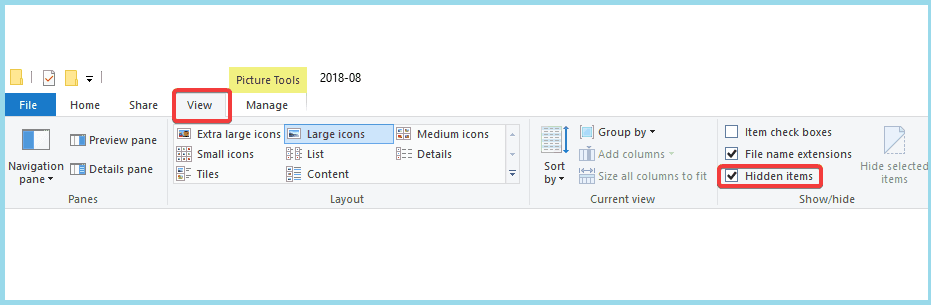
Add comment